
Les téléviseurs Vizio donnent accès à une gamme de chaînes hertziennes gratuites, ainsi qu’à plus de 260 chaînes Internet en direct grâce à leur fonction WatchFree+. Pour profiter de ces chaînes gratuites, les utilisateurs doivent simplement connecter leur téléviseur à une antenne ou à un câble coaxial.
Malheureusement, de nombreux utilisateurs rencontrent des difficultés lorsqu’ils tentent de découvrir ces chaînes câblées gratuites. Les problèmes courants vont des connexions défectueuses aux paramètres d’entrée incorrects, ce qui peut entraîner une certaine frustration.
Heureusement, avec les bonnes techniques de dépannage, ces problèmes peuvent souvent être résolus. Ci-dessous, nous décrivons plusieurs méthodes efficaces que nous avons testées pour aider les utilisateurs de téléviseurs Vizio à localiser les chaînes câblées gratuites.
Problèmes courants empêchant la découverte des chaînes sur les téléviseurs Vizio
Plusieurs facteurs peuvent empêcher votre téléviseur Vizio de trouver les chaînes câblées souhaitées :
- Câbles de connexion endommagés ou cassés.
- Connexions desserrées pour les câbles d’alimentation ou d’antenne.
- Sélection d’entrée incorrecte dans le menu des paramètres du téléviseur.
- Sources d’entrée cachées dans la configuration du téléviseur Vizio.
Solutions efficaces pour résoudre le problème de découverte des chaînes câblées sur le téléviseur Vizio
Pour trouver et accéder avec succès aux chaînes de diffusion gratuites dans votre région, suivez ces étapes détaillées :
1. Vérifiez les connexions du matériel et des câbles
La principale raison de la difficulté à détecter les chaînes est souvent due à des connexions desserrées. Assurez-vous que l’antenne ou le câble coaxial est correctement fixé à votre téléviseur Vizio. De plus, si vous utilisez une antenne externe ou un décodeur, vérifiez qu’il est correctement branché sur une source d’alimentation et qu’il reçoit une alimentation adéquate.
De plus, pensez à l’emplacement de l’antenne. La positionner dans un endroit optimal peut améliorer considérablement la réception du signal. Assurez-vous qu’il n’y a pas d’obstacles susceptibles d’interférer avec le signal.
2. Sélectionnez l’entrée TV appropriée
Votre antenne ou votre décodeur peut utiliser des noms différents de ceux des entrées conventionnelles, comme HDMI ou Composant. Accédez au menu Entrée pour identifier et sélectionner le mode approprié à votre connexion.
Une fois terminé, accédez à la section WatchFree+ pour afficher les chaînes câblées locales ainsi que d’autres options gratuites.
3. Effectuez une recherche manuelle des chaînes
Votre téléviseur Vizio doit rechercher automatiquement les chaînes disponibles lors de la connexion d’un nouvel appareil. Si aucune chaîne n’apparaît dans la section WatchFree+, une recherche manuelle peut être nécessaire. Suivez ces étapes :
Étape 1 : Appuyez sur le bouton Menu .
Étape 2 : Accédez à Chaînes > Rechercher des chaînes .
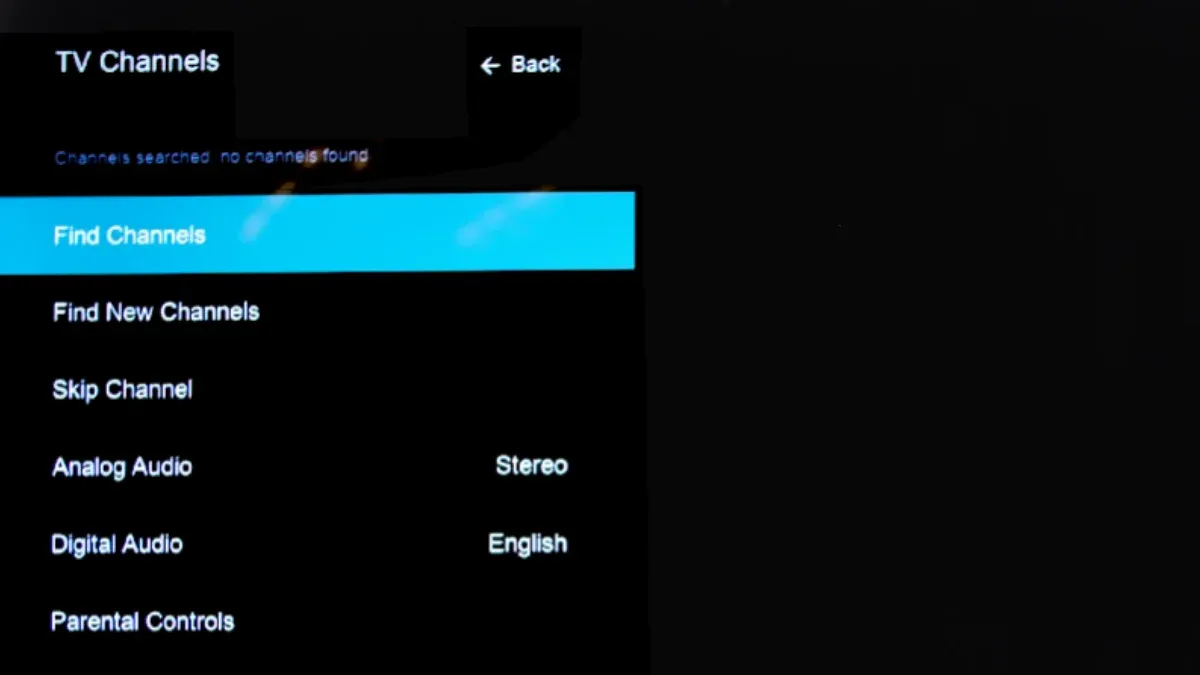
Étape 3 : attendez que le processus de numérisation soit terminé, ce qui peut prendre jusqu’à dix minutes.
Étape 4 : Fermez le menu et vérifiez si les chaînes de diffusion prévues sont désormais affichées.
4. Afficher les options de saisie
Il arrive parfois que les entrées HDMI ou les connexions d’antenne soient masquées par inadvertance dans les paramètres. Pour afficher toutes les options disponibles :
Étape 1 : Appuyez sur le bouton Paramètres de votre télécommande Vizio.
Étape 2 : Accédez à Système > Masquer de la liste d’entrées .
Étape 3 : Redéfinissez toutes les entrées masquées sur Visible .
Étape 4 : Quittez les paramètres et vérifiez si l’antenne ou le décodeur est désormais répertorié comme option d’entrée.
5. Mettez à jour votre téléviseur Vizio
Des bugs logiciels provenant de versions obsolètes peuvent entraîner des problèmes de connexion ou d’autres problèmes de saisie. Assurez-vous que votre téléviseur Vizio est connecté au Wi-Fi ou à Ethernet et recherchez les mises à jour système disponibles.
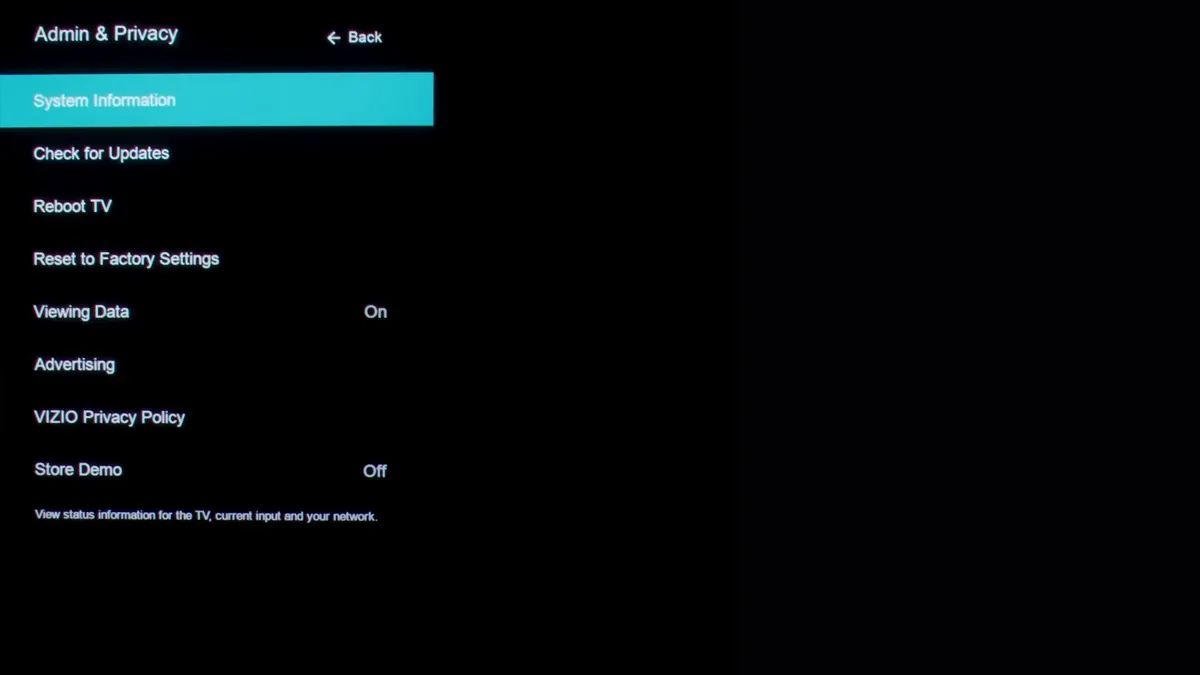
Installez les mises à jour et redémarrez votre téléviseur pour voir si cela résout le problème de chaîne.
6. Réinitialisez les paramètres du téléviseur
Si tout le reste échoue, une réinitialisation peut restaurer les paramètres d’usine de votre téléviseur, effaçant ainsi toutes les configurations problématiques. Ce processus nécessite de retélécharger les applications et de réajuster les paramètres d’image par la suite.
Pour obtenir des instructions étape par étape sur la façon de réinitialiser votre téléviseur Vizio avec ou sans télécommande, consultez nos instructions détaillées.
Questions fréquemment posées
Q. Pourquoi mon téléviseur Vizio ne parvient-il pas à localiser les chaînes câblées ?
En règle générale, les problèmes de connexion ou de réception sont les principaux responsables. De plus, des paramètres d’entrée incorrects peuvent affecter considérablement la détection des chaînes.
Q. Comment puis-je m’assurer que mon téléviseur Vizio détecte mon décodeur câble ?
Connectez le décodeur à votre téléviseur à l’aide d’un câble HDMI fonctionnel. Accédez ensuite au menu d’entrée et sélectionnez le port HDMI approprié lié à votre décodeur.
Q. Pourquoi mon téléviseur ne reconnaît-il pas mon décodeur câble ?
Si vous avez vérifié que toutes les connexions sont sécurisées et que le décodeur n’apparaît toujours pas, vérifiez si des entrées sont masquées dans les paramètres. Si d’autres appareils HDMI fonctionnent correctement sur le même port, le décodeur lui-même peut être défectueux.
Conclusion
Les chaînes gratuites proposées par Vizio TV sont une ressource fantastique pour l’actualité et le divertissement. Si vous rencontrez des difficultés pour découvrir les chaînes câblées, nous espérons que les méthodes décrites dans cet article vous seront utiles. Veuillez partager votre expérience dans les commentaires concernant la solution qui vous a été utile.


Laisser un commentaire